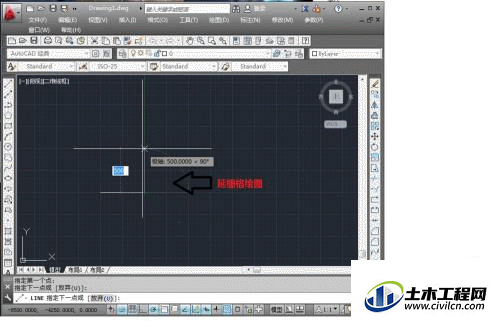CAD能以多种方式创建直线、圆、椭圆、多边形,条样曲线等基本图形对象。但在画图的时候,除了绘图工具的使用,我们还需要学会一些编辑命令的操作,那么CAD的栅格及捕捉怎么用?一起来了解看看吧!
方法/步骤
第1步
打开CAD软件,在下方命令输入中输入“Dsettings”命令,回车确认该命令。

第2步
回车之后即会弹出“草图设置”对话框,勾选“启用捕捉”及“启用栅格”按钮,单击“确定”即可完成设定。
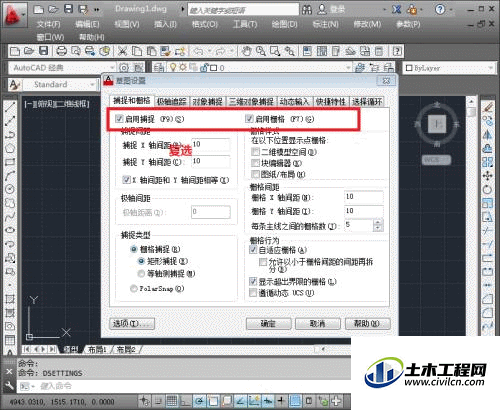
第3步
然后回到主界面上,原先为黑底颜色,使用快捷键F7,即会得到栅格图面。
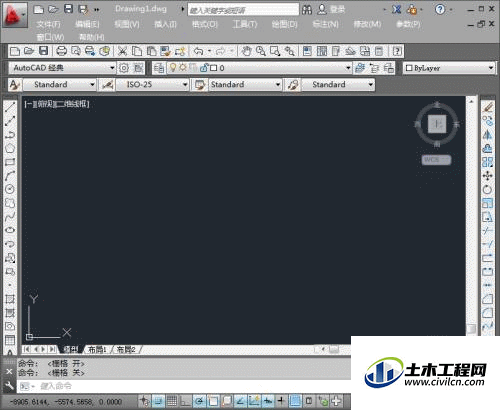
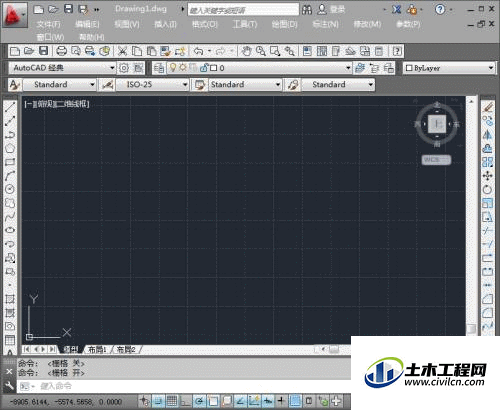
第4步
再次按下键盘上的快捷键F9,即会打开栅格捕捉。
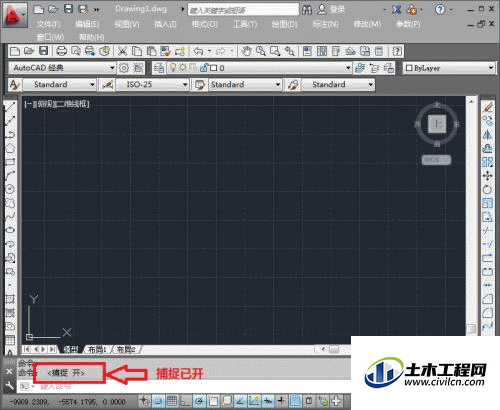
第5步
点击菜单栏上的“绘图”按钮,在下拉菜单中选择“直线”选项。
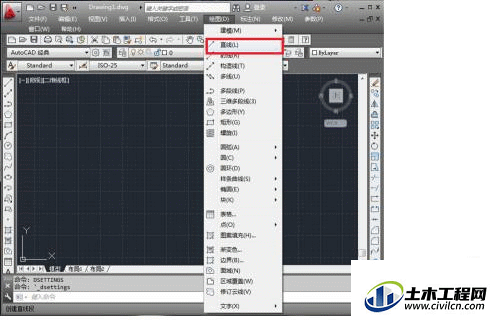
第6步
那么接下去就可以依据栅格上的横竖直线直接绘制出所需要的图形和线条。